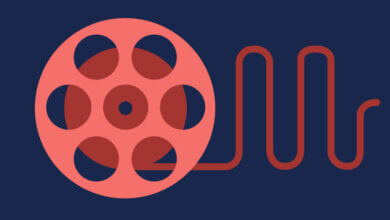iPad တွင် AAX ဖိုင်များကို မည်သို့ဖွင့်ရမည်နည်း။

ကျွန်ုပ်သည် Audible မှ အသံစာအုပ်အချို့ကို ဒေါင်းလုဒ်လုပ်ပြီးပါပြီ၊ ဤဒေါင်းလုဒ်လုပ်ထားသော အော်ဒီယိုစာအုပ်များသည် .aax ဖော်မတ်ဖြစ်သည်။ ဤဒေါင်းလုဒ်လုပ်ထားသော Audible AAX ဖိုင်များကို ပြန်ဖွင့်ရန်အတွက် ကျွန်ုပ်၏ iPad သို့ လွှဲပြောင်းရန် စီစဉ်သော်လည်း အကြိမ်ကြိမ်ကြိုးစားပြီးနောက် မအောင်မြင်ပါ။ ပြဿနာက ဘာလဲဆိုတာ တစ်ယောက်ယောက် သိပါသလား။
Audible သည် လူကြိုက်များပြီး အပန်းဖြေရန် သို့မဟုတ် ဗဟုသုတသစ်များ ရယူရန်အတွက် အသံစာအုပ်အမျိုးအစားများစွာကို ပံ့ပိုးပေးသည့် အော်ဒီယိုစာအုပ်များ ဝန်ဆောင်မှုများစွာ ရှိပါသည်။ ဤအော်ဒီယိုစာအုပ်များသည် သင့်မျက်လုံးများကို အနားယူနိုင်ပြီး အော်ဒီယိုစာအုပ်လောကတွင် သင့်ကိုယ်သင် နှစ်မြှုပ်နိုင်ရန် ကူညီပေးနိုင်သည်။ အံ့သြစရာကောင်းတဲ့ အရာဖြစ်လိမ့်မယ်။ သို့သော်၊ Audible သည် ၎င်းတို့အား အခြားအသုံးပြုမှုများမှ ကာကွယ်ရန် ၎င်း၏ AAX အော်ဒီယိုစာအုပ်များတွင် DRM အကာအကွယ်ကို ထည့်သွင်းထားသည်။ ဥပမာအားဖြင့်၊ iPad တွင် သို့မဟုတ် အခြား iOS စက်ပစ္စည်းများတွင် Audible AAX ဖိုင်များကို တိုက်ရိုက်ဖွင့်၍မရပါ။ iPad တွင် AAX ပြန်ဖွင့်ခြင်း ပျက်ကွက်စေသည့် အကြောင်းရင်းနှစ်ခု။ တစ်ခုမှာ AAX သည် DRM-protected ဖြစ်ပြီး နောက်တစ်ချက်မှာ AAX သည် iPad-ပံ့ပိုးထားသော အသံဖော်မတ်တစ်ခုမဟုတ်ပေ။ ဖြေရှင်းချက်တစ်ခုခု? ဟုတ်ကဲ့၊ iPad တွင် AAX ဖိုင်များကို အောင်မြင်စွာဖွင့်ရန် ရေပန်းစားသော နည်းလမ်းနှစ်ခုကို အောက်ပါအတိုင်း ပံ့ပိုးပေးပါမည်။
နည်းလမ်း 1- iPad အတွက် Audible အက်ပ်ကို သုံးပါ။
iPad အတွက် Audible App သည် iPad တွင် သင်အလိုရှိသော AAX ဖိုင်ကို အလွယ်တကူ ဖွင့်နိုင်စေပါသည်။
- အက်ပ်စတိုးမှ Audible အက်ပ်ကို ရှာဖွေပြီး ဒေါင်းလုဒ်လုပ်ပါ။
- သင့်အကောင့်သို့ဝင်ရောက်ရန် Audible ရှိ အော်ဒီယိုစာအုပ်အတွက် သင်ဝယ်ယူထားသည့် တူညီသောအထောက်အထားများကို အသုံးပြုပါ။
- ကျွန်ုပ်၏စာကြည့်တိုက်ခလုတ်ကိုနှိပ်ပါ>တိမ်တိုက်ခလုတ်ကိုနှိပ်ပါ။
- သင်နားထောင်လိုသော အော်ဒီယိုစာအုပ် ခေါင်းစဉ်ကို နှိပ်ပြီး ဒေါင်းလုဒ်လုပ်ရန် ခလုတ်ကို နှိပ်ပါ ဒေါင်းလုဒ်လုပ်ပြီးသည်နှင့် သင့်လိုအပ်သော အော်ဒီယိုစာအုပ်များကို ဒေါင်းလုဒ်လုပ်ရန်၊ သင်၏အားလပ်ချိန်များတွင် ၎င်းကို ခံစားနိုင်ပါသည်။
နည်းလမ်း 2- AAX to iPad converter ကိုသုံးပါ။
အောက်ဖော်ပြပါ ပညာရှင်တစ်ဦးမှ မျှဝေပါမည်။ AAX မှ iPad သို့ ပြောင်းပေးသည်။ သင်၏ iPad ပေါ်တွင် မည်သည့် AAX ဖိုင်ကိုမဆို လွယ်ကူစွာ ဖွင့်နိုင်ရန် ကူညီပေးသည်။ ဤ AAX to iPad Converter သည် ပထမဦးစွာ မူလ AAX DRM အကာအကွယ်ကို ဖယ်ရှားနိုင်ပြီး ဒုတိယအနေဖြင့် ၎င်းသည် AAX ဖိုင်ကို iPad စက်ပစ္စည်းသို့ အကောင်းဆုံးပံ့ပိုးပေးသည့် MP3 ဖော်မတ်သို့ ပြောင်းနိုင်သည်။ အောက်ပါသော့ချက်အင်္ဂါရပ်များကိုစစ်ဆေးကြပါစို့။
AAX DRM အကာအကွယ်ကို ဖယ်ရှားပြီး iPad/iPhone တွင် တွဲဖက်အသုံးပြုနိုင်သော AAX ဖွင့်ခြင်းအတွက် အကောင်းဆုံးပံ့ပိုးပေးထားသော MP3 ဖော်မတ်သို့ iPad/iPhone သို့ ပြောင်းပါ။ ပြောင်းလဲထားသော MP3 ဖိုင်အတွက် အရည်အသွေး လုံးဝ ဆုံးရှုံးသွားပါမည်။ အလွန်မြန်ဆန်သော ပြောင်းလဲခြင်းမြန်နှုန်းသည် သင့်အား AAX မှ iPad MP3 သို့ အချိန်တိုအတွင်း အပြီးသတ်နိုင်စေပါသည်။
AAX ကို iPad သို့ဘယ်လိုပြောင်းမလဲ။
သင်၏ AAX ဖိုင် DRM ကာကွယ်မှုကို ဖယ်ရှားပြီး တစ်ချိန်တည်းတွင် ၎င်းကို MP3 ဖော်မတ်သို့ ပြောင်းရန် အောက်ပါလမ်းညွှန်ချက်ကို လိုက်နာပါ။ Audible AAX သို့ iPad Converter အခမဲ့ဒေါင်းလုဒ်လုပ်ပါ။
အဆင့် 1. Epubor Audible Converter သို့ AAX ဖိုင်ကို ထည့်ပါ။
သင်၏ AAX ဖိုင်ကို ဤသို့တင်သွင်းရန် နည်းလမ်းနှစ်ခုထဲမှ တစ်ခုကို သင်ရွေးချယ်နိုင်သည်။ AAX မှ iPad သို့ ပြောင်းပေးသည်။. တစ်ခုမှာ Add ခလုတ်ကိုနှိပ်ရန်ဖြစ်ပြီး နောက်တစ်ခုမှာ drag&drop လုပ်ဆောင်ချက်ကို အသုံးပြုရန်ဖြစ်သည်။

အဆင့် 2. AAX ဖိုင်ကို ခွဲပါ (ချန်လှပ်ထားနိုင်သည်)
ဤ AAX to iPad converter သည် AAX ကို အခန်းများအဖြစ် ပိုင်းခြားနိုင်ပြီး Options ခလုတ် > OK ခလုတ်ကို နှိပ်ခြင်းဖြင့် ၎င်းကို လုပ်ဆောင်နိုင်ပါသည်။

အဆင့် 3. DRM ဖယ်ရှားခြင်းဖြင့် Audible AAX ဖိုင်ကို iPad MP3 သို့ ပြောင်းပါ။
MP3 ကို အထွက်ဖော်မတ်အဖြစ် ရွေးချယ်ပြီးနောက် Convert to MP3 ခလုတ်ကို နှိပ်ပြီး AAX မှ MP3 ပြောင်းလဲခြင်းလုပ်ငန်းကို စတင်လုပ်ဆောင်ပြီး ပြောင်းလဲခြင်းပြီးဆုံးရန်အတွက် ခဏစောင့်ပါ။ ပြီးသွားသော MP3 ဖိုင်သည် မည်သည့် DRM အကာအကွယ်မှ မပါဝင်ပါ။ ထို့နောက် ချောမွေ့စွာ ပြန်ဖွင့်နိုင်စေရန်အတွက် converted MP3 ကို သင်၏ iPad သို့ လွှဲပြောင်းနိုင်ပါသည်။

ဒီ post ကိုဘယ်လိုအသုံးဝင်ခဲ့သလဲ
ဒါဟာဘယ်လောက်ရှိသလဲဖို့ကြယ်ပွင့်ပေါ်ကလစ်နှိပ်ပါ!
ပျမ်းမျှအဆင့် / 5 ။ မဲရေတွက်: